- Windows 安装
- 下载 Apache Maven,下载地址为 http://maven.apache.org/
- 解压缩下载的 ZIP 文件,复制到安装目录
- 增加环境变量 M2_HOME ,值为 Apache Maven 的安装目录
- 在环境变量 Path 中,增加内容 %M2_HOME%/bin
- 打开新的在命令提示符,执行 mvn -v 如果显示如下则安装成功
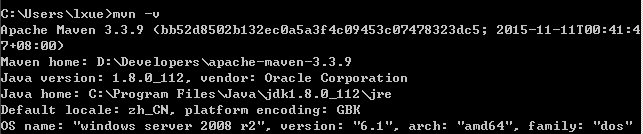
- Linux 安装
- 下载 Apache Maven,执行命令 wget http://mirrors.tuna.tsinghua.edu.cn/apache/maven/maven-3/3.3.9/binaries/apache-maven-3.3.9-bin.tar.gz
- 解压文件,tar -xvf apache-maven-3.3.9-bin.tar.gz -C /opt
- 创建链接,ln -s /opt/apache-maven-3.3.9 /opt/maven
- 增加环境变量
sudo vi /etc/profile
在文件的最后增加一下内容

- 重新加载环境变量
Source /etc/profile
- 目录结构说明
前面我们讲到设置M2_HOME环境变量指向Maven的安装目录,本书之后所有使用M2_HOME的地方都指代了该安装目录,让我们看一下该目录的结构和内容:
- bin:该目录包含了mvn运行的脚本,这些脚本用来配置Java命令,准备好classpath和相关的Java系统属性,然后执行Java命令。其中mvn是基于UNIX平台的shell脚本,mvn.bat是基于Windows平台的bat脚本。在命令行输入任何一条mvn命令时,实际上就是在调用这些脚本。该目录还包含了mvnDebug和mvnDebug.bat两个文件,同样,前者是UNIX平台的shell脚本,后者是windows的bat脚本。那么mvn和mvnDebug有什么区别和关系呢?打开文件我们就可以看到,两者基本是一样的,只是mvnDebug多了一条MAVEN_DEBUG_OPTS配置,作用就是在运行Maven时开启debug,以便调试Maven本身。此外,该目录还包含m2.conf文件,这是classworlds的配置文件,稍微会介绍classworlds。
- boot:该目录只包含一个文件,以maven 3.0为例,该文件为plexus-classworlds-2.2.3.jar。plexus-classworlds是一个类加载器框架,相对于默认的java类加载器,它提供了更丰富的语法以方便配置,Maven使用该框架加载自己的类库。更多关于classworlds的信息请参考http://classworlds.codehaus.org/。对于一般的Maven用户来说,不必关心该文件
- conf:该目录包含了一个非常重要的文件settings.xml。直接修改该文件,就能在机器上全局地定制Maven的行为。一般情况下,我们更偏向于复制该文件至~/.m2/目录下(这里~表示用户目录),然后修改该文件,在用户范围定制Maven的行为。本书的后面将会多次提到该settings.xml,并逐步分析其中的各个元素。
- lib:该目录包含了所有Maven运行时需要的Java类库,Maven本身是分模块开发的,因此用户能看到诸如mavn-core-3.0.jar、maven-model-3.0.jar之类的文件,此外这里还包含一些Maven用到的第三方依赖如common-cli-1.2.jar、google-collection-1.0.jar等等。(对于Maven 2来说,该目录只包含一个如maven-2.2.1-uber.jar的文件原本各为独立JAR文件的Maven模块和第三方类库都被拆解后重新合并到了这个JAR文件中)。可以说,这个lib目录就是真正的Maven。关于该文件,还有一点值得一提的是,用户可以在这个目录中找到Maven内置的超级POM,这一点在8.5小节详细解释。其他: LICENSE.txt记录了Maven使用的软件许可证Apache License Version 2.0; NOTICE.txt记录了Maven包含的第三方软件;而README.txt则包含了Maven的简要介绍,包括安装需求及如何安装的简要指令等等。